Mobile offline beállítása vászonalapú alkalmazásokhoz
Kapcsolja be az offline módot a vászonalapú alkalmazásban, ha a felhasználóknak anélkül kell dolgozniuk, hogy aggódniuk kellene az internetkapcsolat miatt.
Előfeltételek
Az explicit oszlopválasztást be kell kapcsolni. A funkció engedélyezéséhez nyisson meg egy vászonalapú alkalmazást szerkesztésre, majd lépjen a Beállítások közelgő funkcióinak > előnézete elemre > ·. Állítsa az Explicit oszlopválasztás kapcsolót Be állásba.
A vászonalapú alkalmazások offline módjának beállításához környezetkészítő, rendszergazda vagy rendszertestreszabó szerepkörrel kell rendelkeznie. Ezek a szerepkörök létrehozási, olvasási, írási, törlési és megosztási jogosultságokkal rendelkeznek a táblákon
Canvas AppMobile offline profile. További információ az előre definiált biztonsági szerepkörökről.Az alapszintű felhasználói szerepkörrel rendelkező felhasználók nem nyithatnak meg offline alkalmazást. Létre kell hoznia egy egyéni biztonsági szerepkör olvasási jogosultsággal a és
Canvas Appa táblákhozMobile offline profile.Ha már rendelkezik egyéni biztonsági szerepkör, győződjön meg arról, hogy olvasási jogosultságot biztosít a táblákhoz
Canvas AppMobile offline profile. További információ az egyéb jogosultságokról.
Alkalmazása optimalizálása a mobile offlinehoz
A mobilalkalmazások kis képernyőkön futnak, korlátozott kapcsolattal. Az offline mód beállítása előtt győződjön meg arról, hogy a vászonalapú alkalmazás offline és mobil használatra van optimalizálva. Vegye figyelembe a lefedni kívánt felhasználói forgatókönyveket és az alkalmazás által felhasznált adatmennyiséget. Egyszerűen és könnyen létrehozhat egy alkalmazást.
Kövesd az alábbi bevált módszereket, amikor mobile offline használatra készítesz alkalmazást:
A teljesítmény kritikus fontosságú, ha mobileszközön futtat egy alkalmazást. A nagy teljesítményű vászonalapú alkalmazások létrehozásával kapcsolatos további információkért lásd: Performáns alkalmazások létrehozásának áttekintése.
Azonosítsa a funkcionálisan kapcsolódó, helyszíni forgatókönyveket, például a mezőben munkát végező felhasználók által végrehajtott feladatokat.
Csökkentse az alkalmazás összetettségét a letöltendő táblák számának korlátozásával. Néha jobb, ha egy helyett két alkalmazás van.
Nagy mennyiségű adat megjelenítése helyett használjon a felhasználói élményre optimalizált nézeteket. Célszerű például a Saját aktív partnerek nézetet használni a Minden fiók nézet helyett.
Táblák offline funkciójának bekapcsolása
Az offline alkalmazás által használt táblákban be kell kapcsolni az offline képességet. Néhány beépített táblázat alapértelmezés szerint rendelkezik. Egyes táblák nem használhatók offline módban. Az offline funkciót azonban bármely új, egyéni táblához bekapcsolhatja.
Bejelentkezés a Power Apps-be.
A bal oldali panelen válassza a Táblák lehetőséget.
Válasszon ki egy táblát, majd válassza a Szerkesztés lehetőséget.
Válassza a Táblatulajdonságok szerkesztése lehetőséget.
Válassza a Speciális beállítások lehetőséget, majd görgessen a Sorok ebben a táblában szakaszhoz.
Válassza az Offline állapotba hozható lehetőséget.
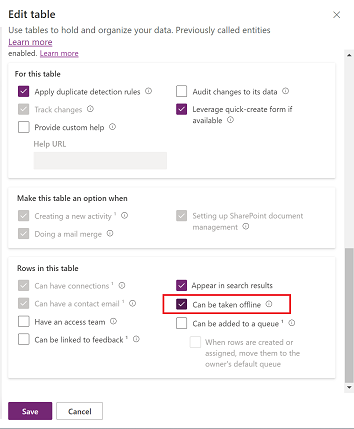
Válassza a Mentés parancsot.
Az offline funkció bekapcsolása az alkalmazáshoz
A Power Apps Studio bal oldali paneljén válassza az Alkalmazások lehetőséget.
Válassza ki a vászonalapú alkalmazást, majd válassza a Szerkesztés lehetőséget.
Válassza a Beállítások lehetőséget.
Válassza az Általános lehetőséget ****.
Kapcsolja be az Offline is használható lehetőséget.
Válasszon ki egy offline profilt. Két lehetőség közül választhat:
Használjon automatikusan létrehozott profilt. Ez a beállítás letölti az alkalmazásban használt táblákat, és ez az ajánlott lehetőség.
Hozzon létre egy egyéni profilt, válassza a Frissítés ikont az új profil listában való megjelenítéséhez, majd válassza ki.
Ha nem látja az Offline is használható lehetőséget, ellenőrizze, hogy az alkalmazás van-e megoldásban.
Zárja be a Settings ablakot, majd mentse és tegye közzé az alkalmazást.
Az Offline sablonon alapuló oldal automatikusan beillesztésre kerül az alkalmazásba. Az oldal tartalmaz egy ikont, amely a Connection Power Fx funkcióval jelzi az alkalmazás offline szinkronizálási állapotát. Használhatja úgy, ahogy van, vagy szükség szerint testreszabhatja.
Megjegyzés
Ha egy vadonatúj vászonalapú alkalmazáshoz kapcsolja be az offline képességet, győződjön meg arról, hogy az alapértelmezett első képernyő az Offline sablonon alapul.
Új Mobile Offline-profil létrehozása
Ha az automatikusan létrehozott offline profil nem felel meg az igényeinek, hozzon létre sajátot. További információ az offline profilokra vonatkozó irányelvekről.
Közzé kell tenned az új offline profilodat, mielőtt kiválaszthatnád a vászonalapú alkalmazás beállításaiban. Ha offline profilt szerkeszt és tesz közzé, közzé kell tennie az azt használó vászonalapú alkalmazásokat is.
Offline profil létrehozása (rendszergazdai jogokkal)
Jelentkezzen be a Power Platform felügyeleti központba rendszergazdai fiókkal.
A bal oldali panelen válassza a Környezetek lehetőséget ****.
Válasszon ki egy környezetet, majd válassza a Beállítások lehetőséget ****.
Bontsa ki a Felhasználók + engedélyek csomópontot, majd válassza a Mobilkonfiguráció lehetőséget.
Válassza az Új profil létrehozása lehetőséget.
Adjon meg egy nevet és egy leírást, majd válassza a Létrehozás lehetőséget.
A profil létrehozása után válassza ki a szerkesztés folytatásához.
Az Offline elérhető adatok szakaszban válassza a Tábla hozzáadása lehetőséget.
Válasszon ki egy táblát a listából. Csak a kapcsolat nélküli használatra beállítható táblák jelennek meg a listában.
Válassza a Tovább lehetőséget.
Válasszon szűrőt a táblázat tulajdonosi típusa alapján.
Tábla tulajdonostípusa Az adatok letöltéséhez rendelkezésre álló szűrési lehetőségek Felhasználó vagy csoport - Csak a kapcsolódó sorok letöltése: A tábla kapcsolódó adatainak offline elérhetővé tétele. Ha nem állít be kapcsolatok, a táblázatban nem lesznek elérhető sorok.
- Minden sor: A táblázat összes sorát elérhetővé teheti offline módban.
- Egyéb adatszűrő: Csak a tábla megadott sorait tegye elérhetővé offline módban. Válasszon az alábbi lehetőségek közül:
- Felhasználói sorok letöltése: Csak a sorok elérhetővé tétele offline módban.
- Csapatsorok letöltése: A csapat sorainak offline elérhetővé tétele.
- Saját részleg sorainak letöltése: A részleg sorainak offline elérhetővé tétele.
Cég - Csak a kapcsolódó sorok letöltése: A tábla kapcsolódó adatainak offline elérhetővé tétele. Ha nem állít be kapcsolatok, a táblához nem érhetők el sorok.
- Minden sor: A táblázat összes sorát elérhetővé teheti offline módban.
Munkahelyi - Csak kapcsolódó adatok letöltése: A tábla kapcsolódó adatainak offline elérhetővé tétele. Ha nem állít be kapcsolatok, a táblához nem érhetők el sorok.
- Minden sor: A táblázat összes sorát elérhetővé teheti offline módban.
- Egyéb sorok: Csak a tábla megadott sorait tegye elérhetővé offline módban. Válassza a következő lehetőséget:
- Saját részleg sorainak letöltése: A részleg sorainak offline elérhetővé tétele.
None - Csak a kapcsolódó sorok letöltése: A tábla kapcsolódó adatainak offline elérhetővé tétele. Ha nem állít be kapcsolatok, a táblához nem érhetők el sorok.
Ha az Egyéni lehetőséget választja, legfeljebb három szint mélységben definiálhat egyéni szűrőt az alábbi szabályokkal.
Szabályok egyenlő nem egyenlő gt – nagyobb, mint ge – nagyobb vagy egyenlő le – kevesebb, mint vagy egyenlő lt – kevesebb, mint like not-like itt not-in null not-null eq-userid ne-userid eq-userteams eq-useroruserteams eq-useroruserhierarchy eq-useroruserhierarchyandteams eq-businessid ne-businessid eq-userlanguage begins-with not-begin-with ends-with not-end-with A Táblákhoz [kapcsolódó táblanévrekordok belefoglalása] szakaszban válassza ki a kapcsolódó táblanévrekordokat kapcsolatok. Hozzá kell adnia azt a táblát, amellyel kapcsolatot szeretne létrehozni. Ha például kapcsolatot szeretne hozzáadni a és
AccounttáblákContactközött, akkor mindkét táblát hozzá kell adnia a mobile offline profilhoz.Ha például a Kapcsolattartó mező neve: Elsődleges kapcsolattartó | lehetőséget választja, akkor a rendszer minden kapcsolattartóhoz letölti a hozzá kapcsolódó fiókot is.

Válassza a Mentés lehetőséget.
Offline profil létrehozása (rendszergazdai jogosultságok nélkül)
Power Apps Ha fiókja nem rendelkezik rendszergazdai jogokkal, akkor is létrehozhat mobile offline profilt. Hamarosan közvetlenül a mappában Power Apps Studio is létrehozhat offline profilt. Addig is használja ezt a kerülő megoldást.
- Hozzon létre egy modellvezérelt alkalmazást a tesztkörnyezetben, amely ugyanazokat a táblákat használja, mint a vászonalapú alkalmazás.
- Állítsa be a modellvezérelt alkalmazást offline használatra.
- Hozzon létre egy alapértelmezett profilt , és adjon hozzá táblákat szűrőkkel.
- Tegye közzé a modellvezérelt alkalmazást.
- Válassza ki az offline profilt a vászonalapú alkalmazásban.
Offline vászonalapú alkalmazás létrehozása
A vászonalapú alkalmazások offline használatra való létrehozásának vagy konvertálásának megkönnyítése érdekében létrehoztuk az Offline sablont. A sablon tartalmaz egy földgömb ikont a navigációs sávon, amely a kapcsolat és a szinkronizálási állapotot mutatja, így offline állapotba kerül a felhasználói élmény középpontjában. A felhasználók mindig tudják, hogy eszközük és adataik készen állnak-e a használatra.
Az Offline sablonból létrehozott új oldal automatikusan beillesztésre kerül, amint bekapcsolja az offline funkciót a vászonalapú alkalmazásban.

Az Offline sablonon alapuló új oldalt ugyanúgy adhat hozzá, mint bármely más sablon oldalait.
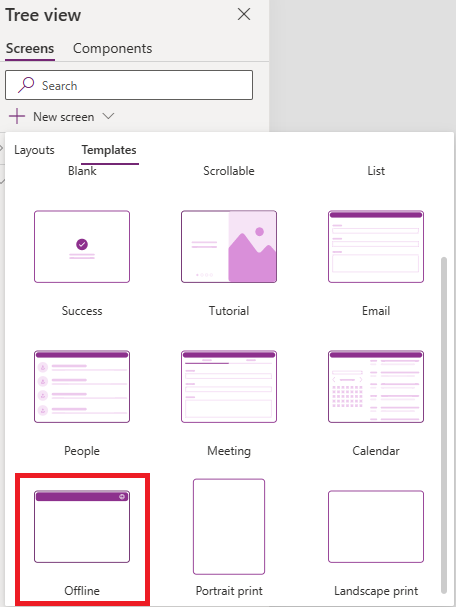
A sablon navigációs sávján lévő földgömb ikon a függvény értékétől Power Fx Connection.Sync függően különböző ikonokat használ. Létrehozhat saját ikont, és beállíthatja az Icon tulajdonságot a következő Power Fx szkript használatával:
Switch(Connection.Sync,
ConnectionSync.Connected, Icon.Globe,
ConnectionSync.ConnectedWithWarning, Icon.GlobeWarning,
ConnectionSync.ConnectedPendingUpsync, Icon.GlobeChangesPending,
ConnectionSync.ConnectedError, Icon.GlobeError,
ConnectionSync.ConnectedRefresh, Icon.GlobeRefresh,
ConnectionSync.NotConnected, Icon.GlobeNotConnected,
ConnectionSync.NotConnectedWithWarning, Icon.GlobeWarning,
ConnectionSync.NotConnectedPendingUpsync, Icon.GlobeChangesPending,
ConnectionSync.NotConnectedSyncError, Icon.GlobeError)
Az OnSelect tulajdonságot a funkció Power Fx segítségével állíthatja be ShowHostInfo , hogy a földgömb ikon kiválasztásakor megjelenjen az Eszközállapot oldal .
ShowHostInfo(HostInfo.OfflineSync)
A Visible tulajdonságot a funkcióval Power Fx állíthatja be Host , hogy csak akkor jelenjen meg a földgömb ikon, ha az alkalmazást offline módot támogató lejátszón használja.
Host.OfflineEnabled
Hogyan hozzuk létre a legjobb offline felhasználói élményt?
Az alábbi javaslatok segítségével gyorsabb felhasználói élményt hozhat létre adott forgatókönyvekhez.
| Forgatókönyv | Nem ajánlott megközelítés | Ajánlott megközelítés |
|---|---|---|
| Kapcsolódó táblák adatainak megjelenítése katalógusban. | Az adatok lekéréséhez használjon keresést. | Használjon olyan nézetet, amely tartalmazza a kapcsolódó tábla oszlopát. |
| Hozzon létre egy szűrhető katalógust sok rekorddal. | Töltse be a rekordokat egy gyűjteményből Dataverse , és tárolja őket egy gyűjteményben. Állítsa be a katalógus elemeit a szűrt gyűjteményre. | Közvetlenül állítsa be a katalógus elemeit a Dataverse szűrt adatokra. |
| Több rekord frissítése. | Hurkolja a rekordokat, és javítsa őket egyenként. | Tömeges javítás az összes módosítást tartalmazó gyűjtemény. |
Offline módban engedélyezett vászonalapú alkalmazást tartalmazó megoldás exportálása
Ha offline vászonalapú alkalmazással exportál egy megoldást, exportálnia kell az alkalmazás offline profilját is, mivel ez az alkalmazás függősége.
- Jelentkezzen be, Power Apps és a bal oldali navigációs panelen válassza a Megoldások lehetőséget.
- Válassza ki az exportálni kívánt megoldást, majd válassza a Szerkesztés lehetőséget.
- Válassza ki az offline módban engedélyezett vászonalapú alkalmazást, majd válassza a Speciális > lehetőséget: Szükséges objektumok hozzáadása.
Győződjön meg arról, hogy a társított offline profil szerepel a megoldásban, majd exportálhatja.
Korlátozások és ismert problémák
Az automatikusan létrehozott offline profil nem kezeli a szűrőket. Ennek eredményeképpen az alkalmazásban használt minden táblához letölti az összes sort, amelyhez a felhasználónak engedélye van.
Dataverse A nem összekötők, például a SharePoint nem támogatottak offline módban.
Előfordulhat, hogy a katalógus elemei más sorrendben jelennek meg egy offline módra képes alkalmazásban, ha nincs kiválasztva rendezési sorrend . Válasszon rendezési sorrendet a katalógusvezérlőben, hogy az alkalmazás konzisztensen viselkedjen a mobilalkalmazásokban és a webböngészőkben.
A több-a-többhöz kapcsolatok offline módban nem támogatottak.
További információ a nyelvi képességekről Power Fx és korlátozásokról.
További információ a mobile offline egyéb képességeiről és korlátozásairól.
Visszajelzés
Hamarosan elérhető: 2024-ben fokozatosan kivezetjük a GitHub-problémákat a tartalom visszajelzési mechanizmusaként, és lecseréljük egy új visszajelzési rendszerre. További információ: https://aka.ms/ContentUserFeedback.
Visszajelzés küldése és megtekintése a következőhöz: